Como configurar o Google CAPTCHA para login seguro do WordPress?
Publicados: 2019-11-21
Última atualização - 8 de julho de 2021
A segurança do seu site WordPress será uma das suas principais preocupações como proprietário de um site. O WordPress é um dos sistemas de gerenciamento de conteúdo mais atacados e diariamente encontra vários ataques. Você precisa proteger seu login do WordPress para garantir que não permita que hackers e spammers obtenham acesso não autorizado. Uma das estratégias que você pode adotar será proteger sua página de login do WordPress com o Google CAPTCHA. Neste artigo, discutiremos como você pode configurar o Google Captcha para proteger sua página de login do WordPress.
O que é o Google CAPTCHA?
CAPTCHA é uma ferramenta que ajuda a distinguir entre usuários humanos e bots que acessam sites. Basicamente, a ferramenta apresentará um teste que será simples para humanos e bastante difícil para sistemas automatizados decifrar. Isso ajudará o site a validar que o usuário que está tentando acessá-lo é realmente um humano e não um bot de spam.
O Google adquiriu a tecnologia CAPTCHA e facilitou muito o acesso. Isso ajudou a melhorar a experiência do usuário em sites, ajudando os usuários a fazer login com mais facilidade e rapidez.
Como configurar o Google CAPTCHA usando um plug-in?
A página de login padrão do WordPress exige que os usuários insiram seu nome de usuário e senha para poder fazer login em um site.
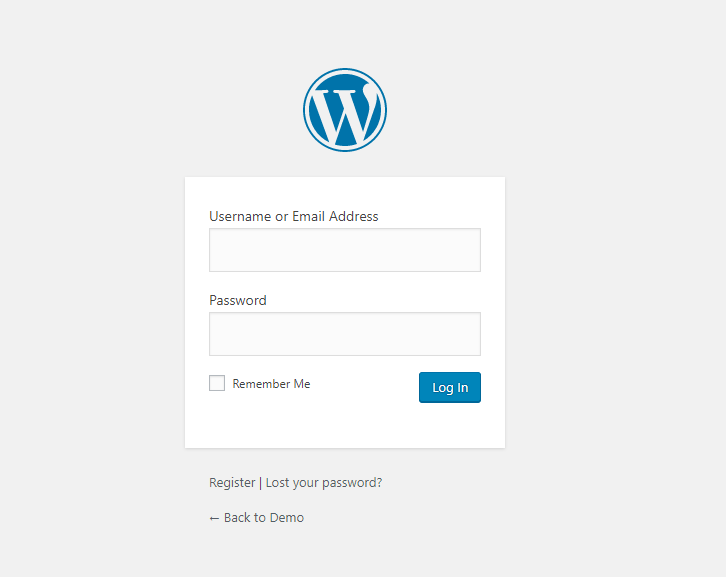
Ao usar o reCAPTCHA, haverá uma etapa extra de verificação, que garantirá que o usuário seja humano.
Para configurar o Google Captcha em seu site WordPress, você terá que instalar um dos plugins populares. Para demonstrar o processo de configuração do Google Captcha, usaremos o plugin gratuito Google Captcha (reCAPTCHA) da BestWebSoft. Aqui estão os passos para o processo.
Passo 1: Instale e ative o plugin
Você pode instalar e ativar o plugin, assim como faria com qualquer outro plugin do WordPress. Na página de plugins, procure o plugin, instale-o e ative-o.
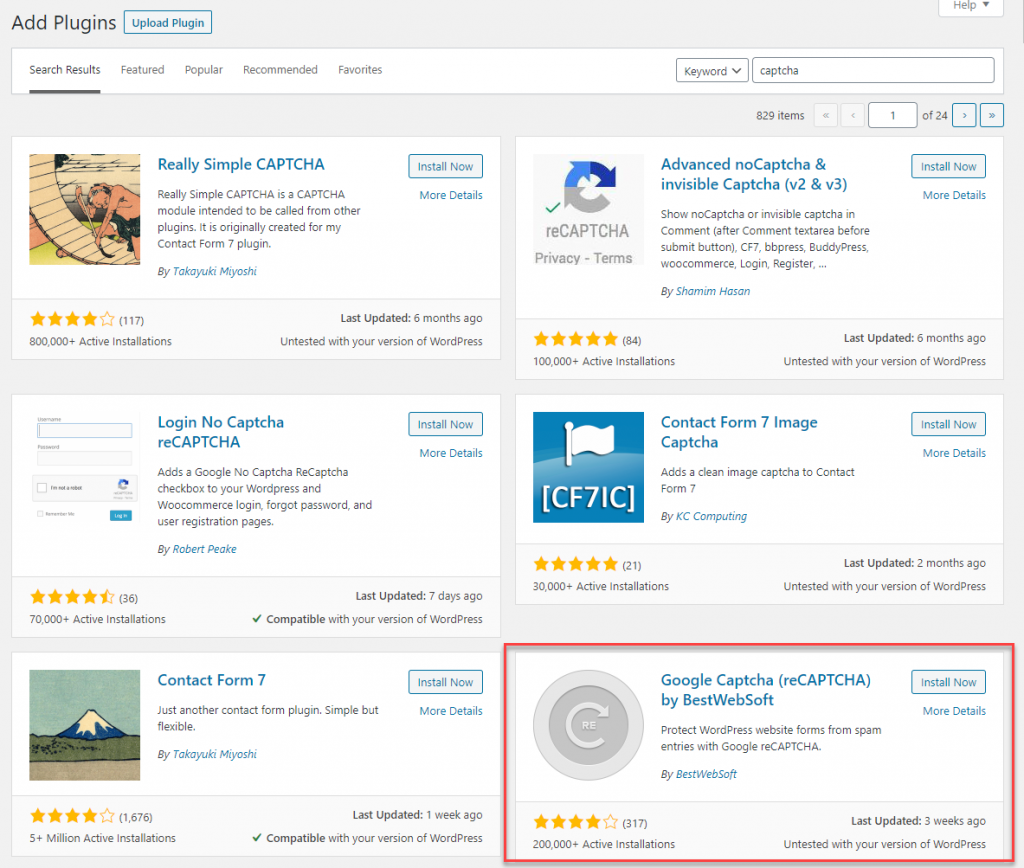
Agora, você pode ir para a página de configurações do plugin. Para configurar o plugin, você terá que obter as chaves de API do Google reCaptcha. Para isso, você terá que registrar seu domínio.
Etapa 2: registre seu domínio no Google reCAPTCHA
Para obter as chaves de API, você terá que registrar seu domínio no site Google reCAPTCHA. Para isso, você precisa inserir um nome de Label, escolher um tipo de CAPTCHA, fornecer seu nome de domínio e aceitar os termos e condições.
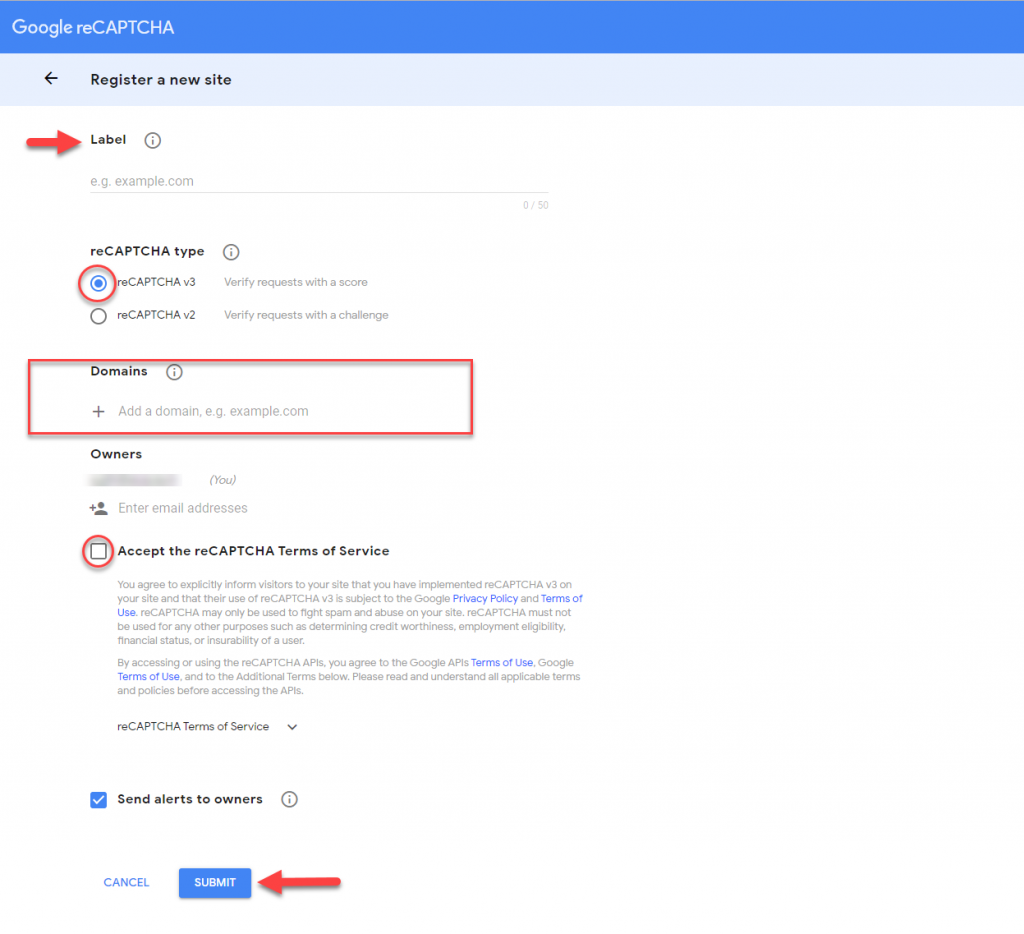
Depois que tudo for enviado corretamente, você receberá as chaves de API que precisa inserir na página de configurações do plug-in.
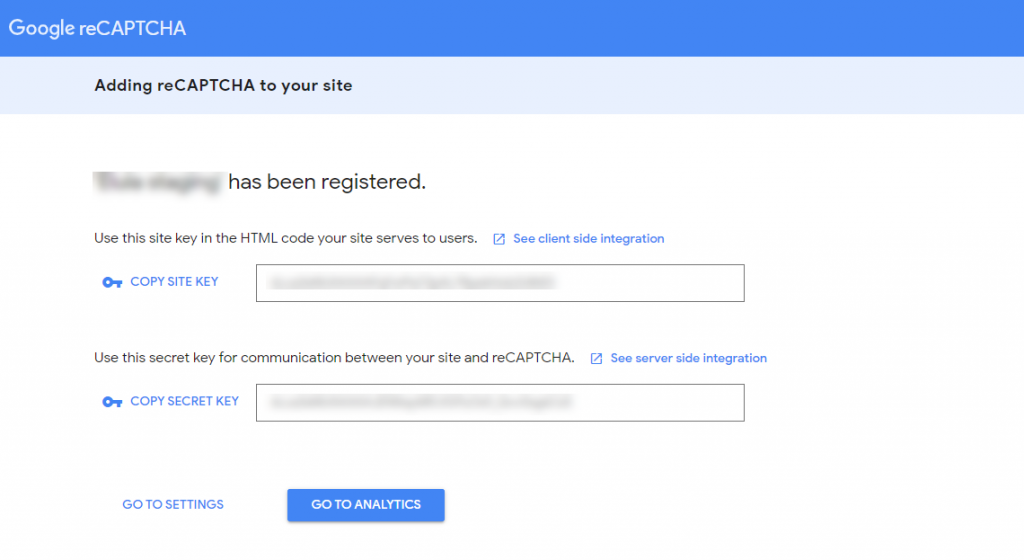
Agora você pode ir para a página de configurações do plugin
Etapa 3: definir as configurações do plug-in
Depois de ativar o plug-in, você pode acessar a página de configurações do plug-in. Aqui, você precisa inserir as chaves de API que recebeu após registrar seu domínio no Google reCAPTCHA. Insira a Chave do Site, bem como a Chave Secreta. Você também pode escolher quais páginas do WordPress deseja ativar o Google CAPTCHA. Para configurar o Google CAPTCHA em sua página de login do WordPress, marque a opção de formulário de login.
Você também pode ocultar a exibição do CAPTCHA para funções de usuário específicas. Por exemplo, você pode optar por não exibir CAPTCHA quando a função de usuário administrador estiver tentando fazer login. Embora o plug-in ofereça uma opção, é melhor mantê-lo ativo para todos os usuários para melhor segurança.
Observe que, se você inserir as chaves de API incorretas, poderá ser desconectado do seu site.
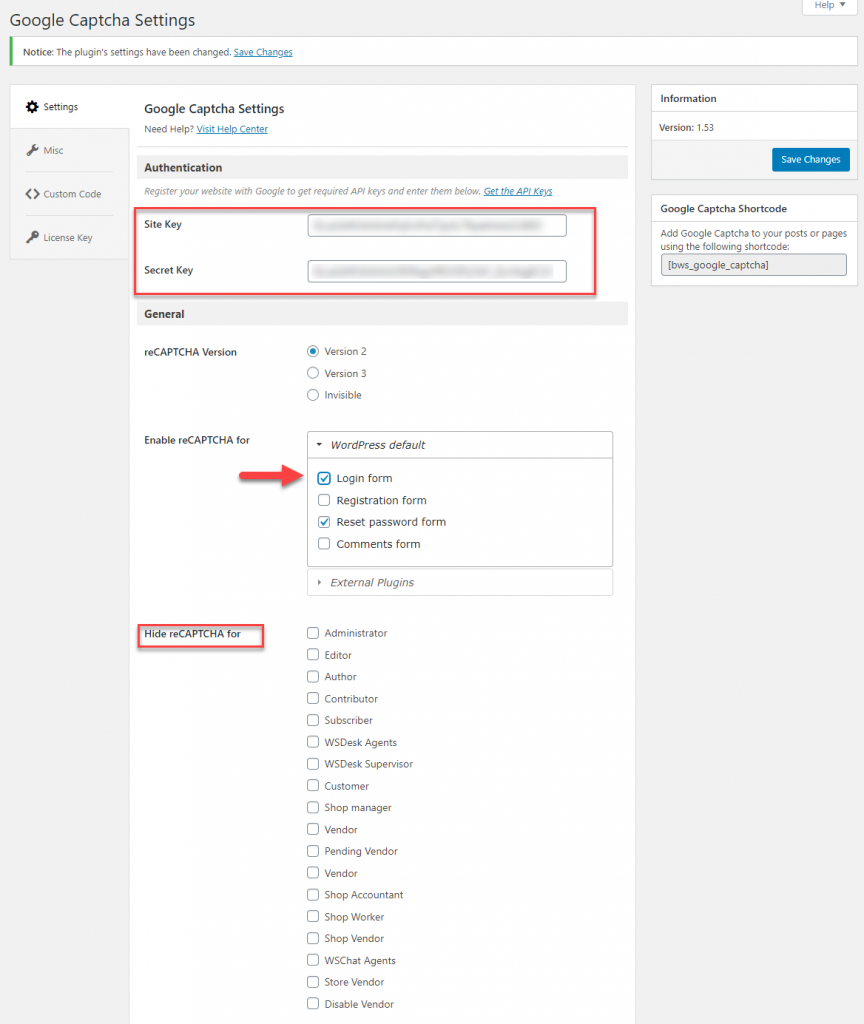
Passo 4: Faça login com CAPTCHA
Salve as configurações do plug-in. Da próxima vez que você tentar fazer login no seu site, você encontrará a etapa de verificação extra com o Google CAPTCHA. Isso protegerá seu site de bots que tentam acessar seu site.
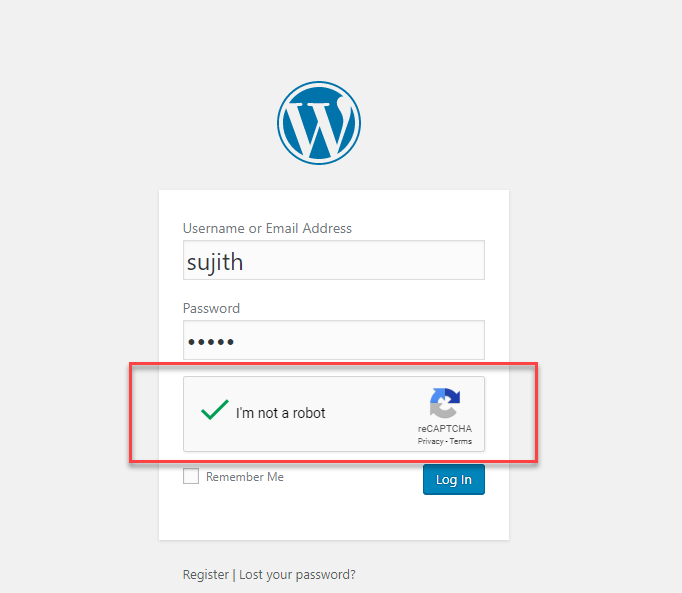
Vantagens de usar o Google reCAPTCHA
Aqui estão algumas das vantagens óbvias de usar o Google reCAPTCHA.
- Ele irá fornecer segurança avançada para o seu site . Ele fornece proteção contra spam e acesso não autorizado de invasores e software malicioso.
- Oferece uma verificação de segurança sem prejudicar a experiência do usuário . CAPTCHA costumava ser um obstáculo para facilitar o login do usuário. Com a opção avançada do Google reCAPTCHA, que usa inteligência artificial, é uma opção muito mais suave em comparação com as versões anteriores.
- O Google reCAPTCHA está melhorando constantemente. Vários usuários estão resolvendo CAPTCHAs todos os dias ao redor do mundo. O Google está usando isso para construir ativamente conjuntos de dados de aprendizado de máquina , o que de fato ajudará a resolver problemas complexos de inteligência artificial.
Plugins populares do WordPress para ajudá-lo a integrar o Google reCAPTCHA.
Como o que usamos para a demonstração acima, existem vários plugins disponíveis no ecossistema WordPress para ajudá-lo a integrar o Google CAPTCHA em seu site. Aqui estão algumas das opções populares e uma olhada em seus recursos úteis.

Google Captcha (reCAPTCHA) por BestWebSoft
Como visto na demonstração acima, este plugin ajuda você a adicionar uma camada de segurança em seu site que impede entradas de spam enquanto permite que usuários humanos entrem sem problemas. Você pode usar isso em sua página de login do WordPress, página de redefinição de senha, comentários e páginas de registro. Tem as opções para adicionar reCAPTCHA versão 2, 3 e invisível. Basicamente, o plug-in facilita o login de usuários humanos e dificulta a violação de sua segurança por bots.
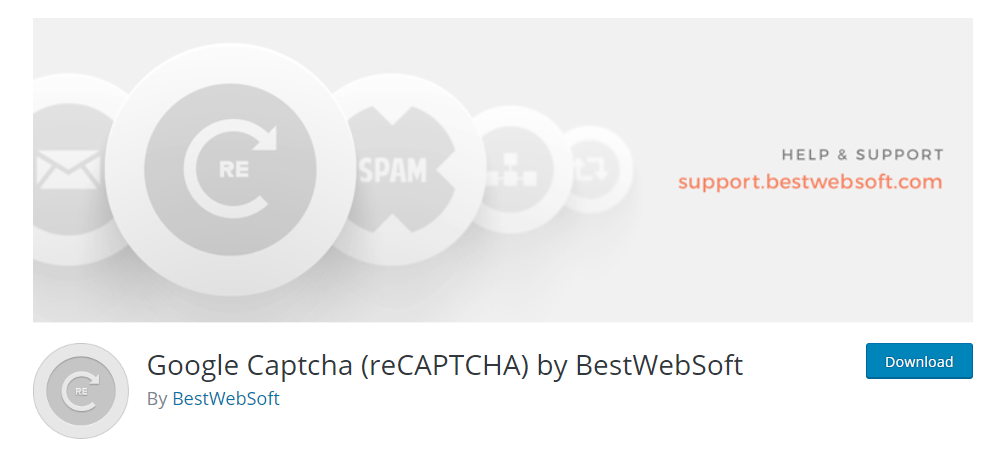
Características
Aqui estão os recursos a serem observados:
- Adicione o Google reCAPTCHA a uma variedade de formulários do WordPress, incluindo página de login, formulários de registro e formulários personalizados.
- Desative o reCAPTCHA para funções de usuário específicas e endereços IP permitidos.
- Oculte o selo do Google reCAPTCHA.
- Verifique a validade das chaves de API.
- Opções fáceis de configurar e obter ajuda de extensa documentação.
- Suporta vários idiomas.
O plugin também possui uma versão premium que oferece compatibilidade com uma variedade de plugins, incluindo WooCommerce, Jetpack, Ninja Forms, BBPress, etc.
NoCaptcha avançado e Captcha invisível (v2 e v3)
Este é outro plugin que o ajudará a configurar o reCAPTCHA em seu site WordPress. Você pode mostrar a etapa de verificação do reCAPTCHA na página de login do WordPress, Formulário de contato 7, WooCommerce, redefinição de senha, etc. Além disso, você também pode usar isso na área de texto Comentários logo antes do botão Enviar. Além disso, o plug-in permite exibir várias opções de CAPTCHA em uma única página. Você também pode permitir CAPTCHA de login condicional, que será exibido após um número específico de tentativas de login com falha.
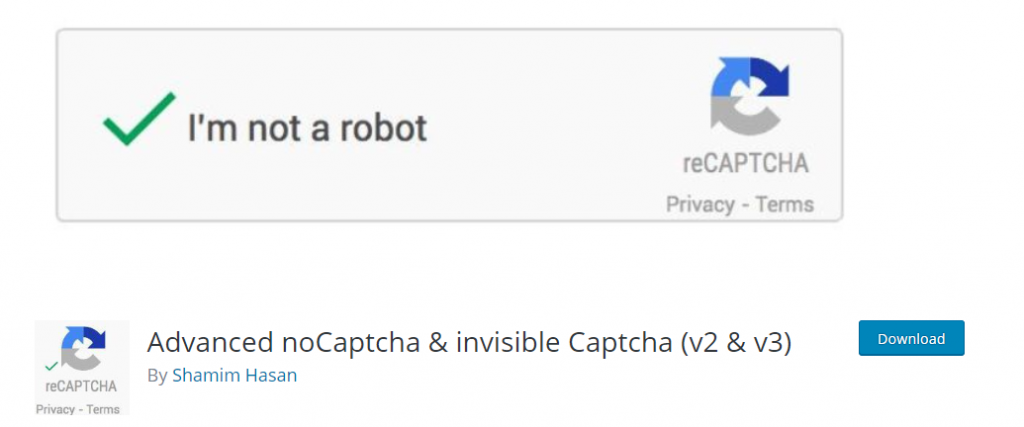
O plugin permite que você escolha qual versão do Google reCAPTCHA você está exibindo no site. Além disso, você pode personalizar o idioma, bem como a mensagem de erro exibida. Além disso, o plug-in oferece várias opções adicionais de personalização para alterar a aparência do Google reCAPTCHA. Junto com a versão gratuita, o plugin também possui uma versão pro que vem com recursos avançados.
Login Sem Captcha reCAPTCHA
Este é mais um plugin WordPress simples para ajudá-lo a configurar o Google reCAPTCHA em uma variedade de páginas interativas do usuário do seu site WordPress. As páginas nas quais você pode integrar o Google reCAPTCHA usando este plug-in incluem as páginas de login do WordPress e WooCommerce. Além disso, você também pode usá-lo para configurar esse modo de verificação nas páginas de redefinição de senha, bem como nas páginas de registro do usuário.
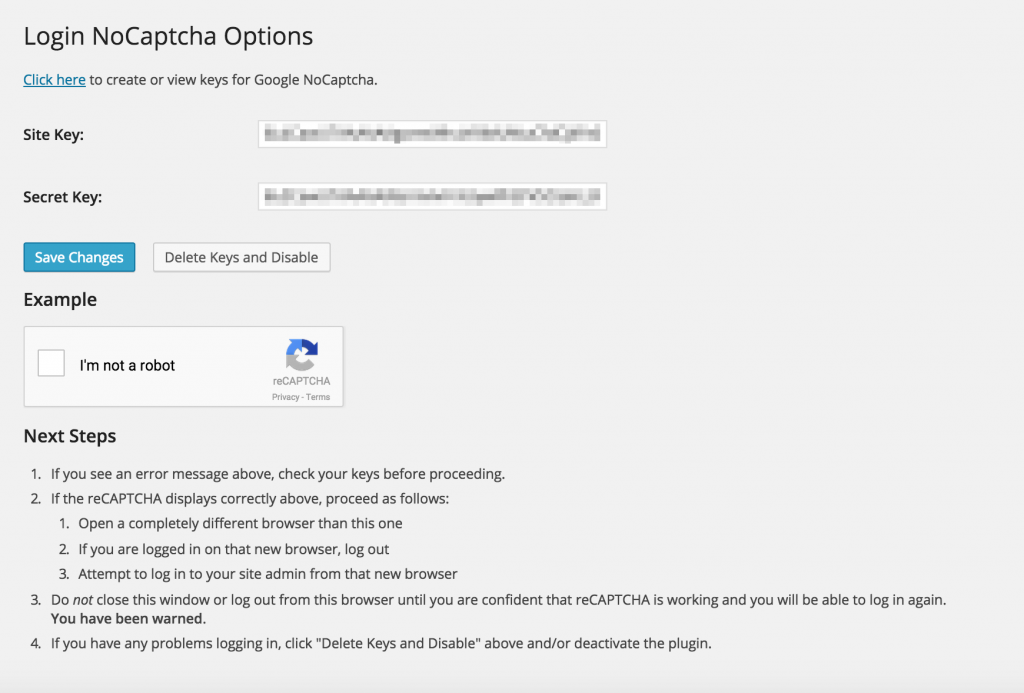
O plugin irá ajudá-lo a criar um escudo contra os scripts automatizados que tentam acessar seu site. Ao mesmo tempo, garante que a opção CAPTCHA seja configurada sem prejudicar a experiência do usuário do seu site. O plugin é uma opção popular, pois é fácil de configurar e usar, mesmo para iniciantes no WordPress. Além disso, garante que você não será desconectado acidentalmente do seu site como resultado de uma configuração incorreta.
ReCAPTCHA invisível para WordPress
Esta é uma opção poderosa para adicionar o Google reCAPTCHA ao seu site WordPress. Ele oferece proteção contra ataques de força bruta, adicionando uma camada adicional de segurança na sua página de login do WordPress. Além disso, você também poderá integrar a opção reCAPTCHA nos formulários de comentários, registro e redefinição de senha.
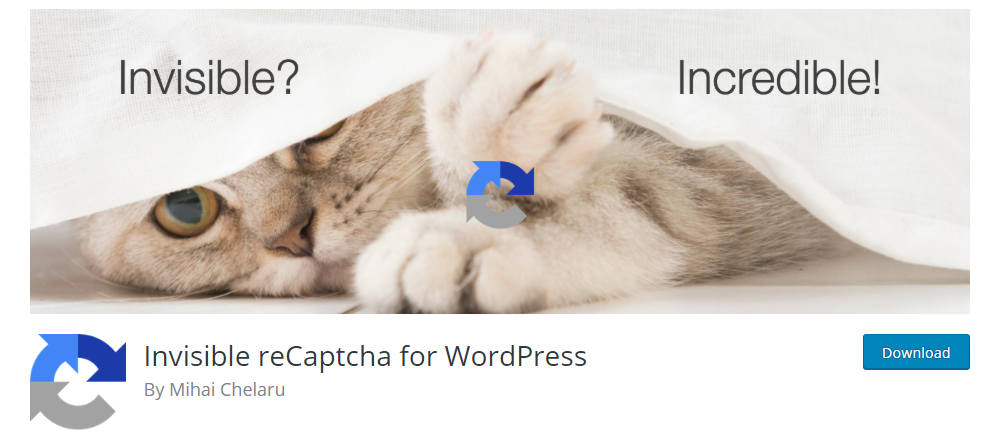
O plug-in também oferece integração reCAPTCHA para vários formulários do WooCommerce, incluindo login, registro, redefinição de senha e análises de produtos. Alguns dos outros plugins compatíveis com este plugin são Gravity Forms, Contact Form 7, BuddyPress, etc. O plugin também oferece vários ganchos para ajudar os desenvolvedores a integrar o reCAPTCHA com formulários personalizados.
Espero que este artigo tenha fornecido uma ideia básica para configurar o Google CAPTCHA no WordPress. Deixe-nos um comentário se você tiver uma pergunta.
Leitura adicional
- Como proteger sua página de login do WordPress?
- Como solucionar erros comuns da página de login do WordPress?
